Impara come cambiare una rete da pubblico a privato in Windows 11 per consentirgli di vedere e interagire con altri dispositivi sulla rete.
Per impostazione predefinita, quando si connette a una nuova rete in Windows 11, imposta automaticamente la rete su pubblico. Ciò significa che altri computer e dispositivi sulla stessa rete non possono vedere o interagire con il tuo PC e viceversa. In generale, questa è una buona cosa perché protegge il tuo sistema dall’accesso non autorizzato. Tuttavia, potrebbero esserci situazioni in cui si desidera accedere ad altri dispositivi sulla rete o consentire ad altri dispositivi di accedere al sistema. In questi casi, è necessario cambiare la rete da pubblico a privato. Ad esempio, forse vuoi condividere file tra PC, accedere a una stampante condivisa, giocare a giochi LAN e altro ancora.
Qualunque sia il tuo motivo specifico, se si desidera accedere ad altri dispositivi sulla rete, devi cambiare la tua rete da pubblico a privato. Fortunatamente, è abbastanza facile da fare. In questa guida semplice e veloce, ti mostrerò come farlo. Iniziamo.
prima di avviare
se non si è privo di una rete in una rete in una rete. Spazio , come la tua casa o l’ufficio. Non impostare mai una rete su privato quando si utilizzano reti pubbliche, come quelle che si trovano nelle caffetterie, agli aeroporti o agli hotel. Puoi solo cambiare il tipo di rete su una base per rete . Non esiste un’impostazione globale in Windows che modifica il tipo di tutte le reti in una sola volta. Prima di seguire i passaggi seguenti, assicurati di essere connesso alla rete per la quale si desidera modificare il tipo di rete.
Cambia una rete da pubblico a privato usando le impostazioni
premi”Tasto di Windows”per aprire impostazioni .” Propries “Opzione sulla pagina giusta. Scopri l’opzione” Private Network “. Close l’app di impostazioni. Con che, hai cambiato la rete da pubblico a .
. Premere il collegamento della tastiera” Windows Key + i “o fare clic sull’icona”Impostazioni”nel menu Flyout delle impostazioni rapide (fai clic sull’icona di rete/volume sulla scheda del sistema delle task).
Dopo aver aperto l’app di impostazioni, vai alla scheda” Network & Internet “sulla barra laterale. Il pannello destro visualizza le connessioni di rete nella parte superiore. Qui, fai clic sull’opzione” Propries “.
L’azione sopra aprirà la pagina delle proprietà di rete. Qui, scegli l’opzione” Private Network “nella sezione”Tipo di profilo di rete”. Non appena lo fai, il tipo di rete viene cambiato da pubblico a privato.
Nota : a volte, la rete potrebbe disconnettersi e riconnettersi automaticamente. È normale.
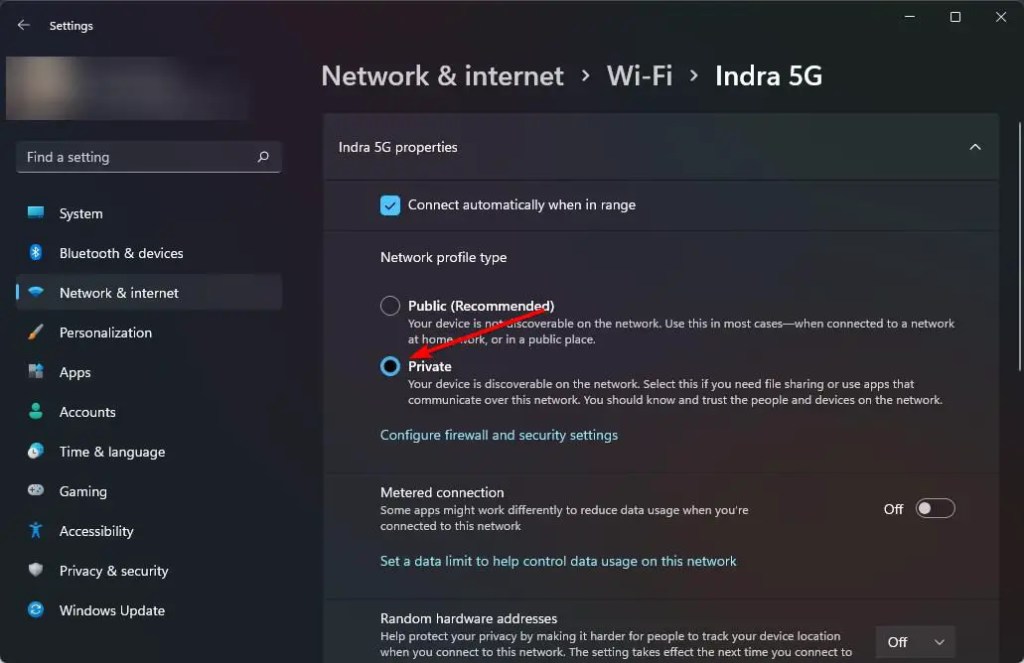
Questo è tutto. È così semplice cambiare una rete pubblica in una rete privata in Windows 11 utilizzando l’app Impostazioni.
bene da sapere : come attivare la scoperta della rete in Windows 11
Cambia una rete da pubblico a privato usando il comando Powerhell
Note : i passi di seguito richiedono diritti di amministrazione Metodo alternativo, in particolare una soluzione di script o riga di comando, quindi questo metodo PowerShell fa per te. Tutto quello che devi fare è ottenere il nome di rete con un semplice comando e quindi eseguire un altro comando per modificare il suo tipo di rete. Ecco come farlo.
Fai clic con il tasto destro “ Icona di Windows “sulla barra delle task.Coose il” terminale (amministratore) “opzione NetworkName “con il nome di rete effettivo che hai ottenuto dal comando precedente.
Set-NetConnectionProfile-Name”NetworkName”-NetworkCategory Private viene cambiata da pubblico a privato .
Avvolgimento: cambiando un tipo di rete da pubblico a
come puoi vedere, se si desidera accedere ad altri dispositivi sulla rete o consentire loro di accedere al tuo sistema, è possibile impostare facilmente il tuo tipo di rete su privato con un solo paio di passaggi. Nella maggior parte dei casi, è possibile utilizzare l’app Impostazioni (primo metodo) per modificare il tipo di rete da pubblico a privato. Tuttavia, se stai cercando un metodo più semplice o creazione di uno script, è possibile utilizzare il comando PowerShell mostrato sopra (secondo metodo).
Nota : se si utilizza Windows 10, segui invece questi passaggi: Modifica la rete da pubblico a privato in Windows 10.
Se hai domande o richiedi aiuto, commenta di seguito. Sarò felice di aiutare.
È bello sapere . Deve modificare le impostazioni di rete per ogni utente di Windows